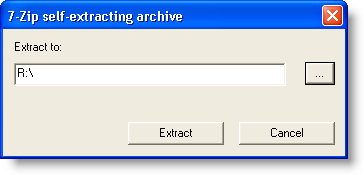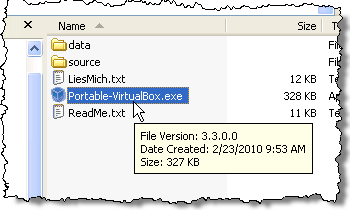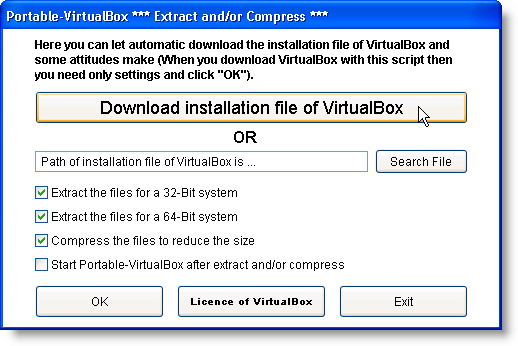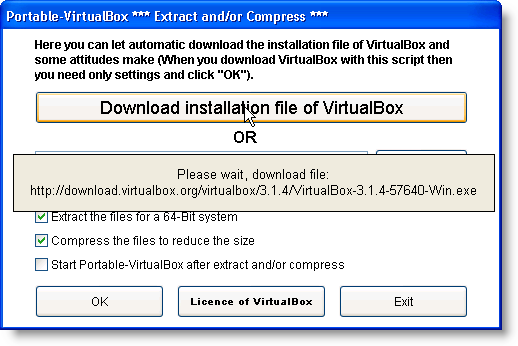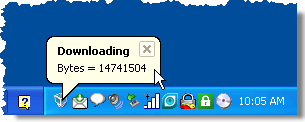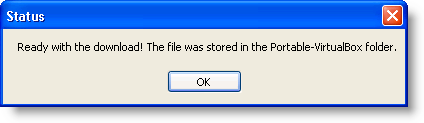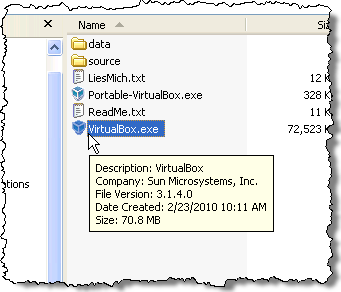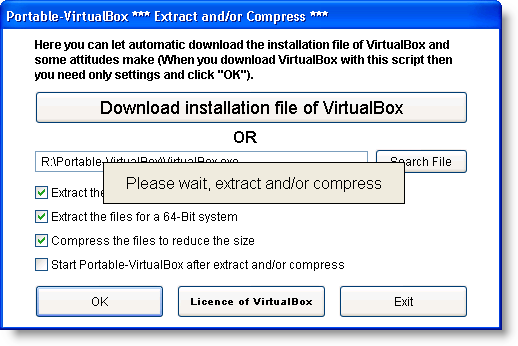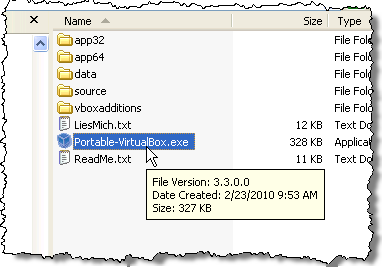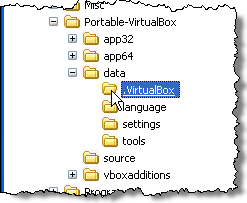Kończy się miejsce na dysku twardym z powodu maszyn wirtualnych, które utworzyłeś do działania innych systemów operacyjnych? Istnieje rozwiązanie, które nie wymaga zwiększenia wewnętrznej przestrzeni dyskowej.
Poprzednio pisaliśmy o tym, jak Jak zainstalować Ubuntu w VirtualBox. Odkryliśmy, że VirtualBoxjest dostępny w wersji przenośnej, którą można zainstalować na dysku USB. Pobierz Portable-VirtualBox z vbox.m e. Plik jest samorozpakowującym się plikiem .zip.
Zainstaluj Portable VirtualBox
Uruchom plik wykonywalny, który pobrałeś i rozpakuj jego zawartość na zewnętrzny dysk USB.
Na twoim napędzie USB tworzony jest folder Portable-VirtualBox. Przejdź do folderu Portable-VirtualBoxi kliknij dwukrotnie plik Portable-VirtualBox.exe.
Wyświetlane jest okno dialogowe Portable-VirtualBox. Wybierz żądane opcje (cztery pola wyboru) i kliknij przycisk Pobierz plik instalacyjny programu VirtualBox.
W oknie dialogowym wyświetli się powiadomienie ...
, a także w Tacy systemoweju dołu ekranu .
Po zakończeniu pobierania pojawi się okno dialogowe z informacją, gdzie znajduje się pobrany plik.
W folderze Portable-VirtualBox zobaczysz plik VirtualBox.exe. Jednak nie uruchamiaj tego pliku.
Ponownie dwukrotnie kliknij plik Portable-VirtualBox.exe. Okno dialogowe Portable-VirtualBox zostanie wyświetlone ponownie. Wybierz żądane opcje. Jednak tym razem kliknij przycisk Wyszukaj pliki wybierz plik VirtualBox.exe. Kliknij OK.
Pliki i foldery programu są wyodrębniane do folderu Portable-VirtualBox.
Ponownie dwukrotnie kliknij plik Portable-VirtualBox.exe. Wyświetlane jest główne okno VirtualBox.
UWAGA:Możesz zobaczyć ekran rejestracji pierwszy. Nie musisz się rejestrować, ale ekran wyświetli się za każdym razem, gdy otworzysz VirtualBox do momentu rejestracji. Wydaje się, że nie ma opcji, aby powstrzymać VirtualBox przed pytaniem o rejestrację.
Podczas tworzenia nowych maszyn wirtualnych są one automatycznie zapisywane w folderze danychw Portable-VirtualBox folder na twoim napędzie USB.
Teraz możesz tworzyć maszyny wirtualne na dysku USB, tak samo jak na wewnętrznym dysku twardym. Ciesz się!